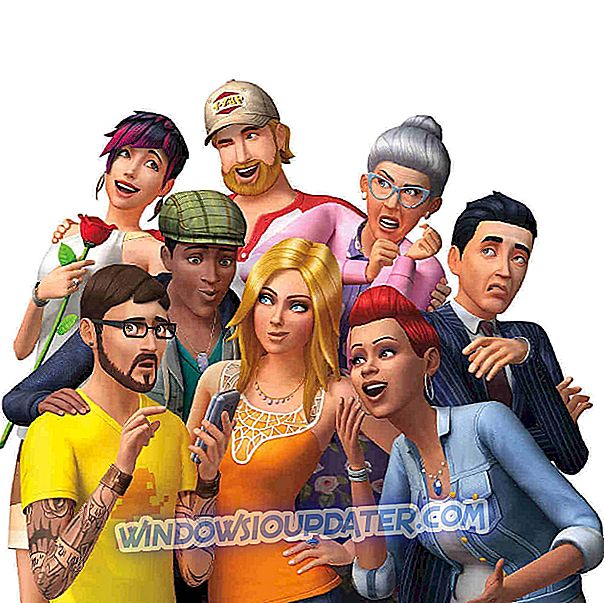Σήμερα, σας παρουσιάζουμε μερικές από τις καλύτερες λύσεις αντιμετώπισης προβλημάτων, για να αποκαταστήσετε τη συνδεσιμότητα, αν και όταν το Hotspot Shield VPN σταμάτησε να λειτουργεί.
Το Hotspot Shield είναι ένας από τους πιο σημαντικούς παρόχους υπηρεσιών εικονικής δικτύωσης εκεί έξω, με μια πληθώρα διακομιστών και μια τεράστια πελατειακή βάση σε όλο τον κόσμο. Είναι η τελική επιλογή εκατομμυρίων χρηστών, για την παράκαμψη περιορισμού περιορισμού στο διαδίκτυο.
Αυτό το VPN είναι γνωστό για τις βελτιστοποιημένες λειτουργίες ασφαλείας του και προσφέρει ένα από τα καλύτερα διαθέσιμα δίκτυα / κάλυψη διακομιστών στον κλάδο.
Ωστόσο, όπως και άλλα σημαντικά VPN, το Hotspot Shield δεν είναι εντελώς λάθος. Για κάποιους λόγους, το VPN απλά δεν θα λειτουργήσει και αν δεν μπορείτε να επιδιορθώσετε γρήγορα, θα παραμείνετε κλειδωμένοι από τους αγαπημένους σας ιστότοπους που έχουν αποκλειστεί από τη γεωφυσική περιοχή ή, ακόμη χειρότερα, δεν θα μπορείτε να έχετε πρόσβαση Διαδίκτυο καθόλου.
Επομένως, αν το VPN Ασφαλείας Hotspot Shield σταμάτησε να λειτουργεί, αυτός ο οδηγός θα σας βοηθήσει. Εδώ θα σας δείξουμε έξι από τις πιο αποτελεσματικές τεχνικές αντιμετώπισης προβλημάτων, για να εντοπίσουμε και να διορθώσουμε το πρόβλημα. Συνέχισε να διαβάζεις!
Το Hotspot Shield είναι ίσως η καλύτερη υπηρεσία VPN που μπορείτε να αποκτήσετε, από την άποψη της ιδιωτικότητας και της ασφάλειας. Παρόλο που μπορεί να μην είναι τόσο γρήγορο όσο οι ExpressVPN και BulletVPN, η ταχύτητα σύνδεσης είναι πρότυπη.
Από όλους τους συμπολίτες που σχετίζονται με τη χρήση του Hotspot Shield VPN, το ζήτημα της συνδεσιμότητας παίρνει το προβάδισμα. Βασικά, το VPN Hotspot Shield σταμάτησε να λειτουργεί όταν υπάρχει ένας ή ένας συνδυασμός των ακόλουθων παραγόντων:
- Ασταθής σύνδεση στο internet / Wi-Fi.
- Ένα τείχος προστασίας ή το AV που αποκλείει την πρόσβαση VPN.
- Ενεργοποίηση διακομιστή μεσολάβησης.
- Ένα VPN τρίτου μέρους.
- Μη υποστηριζόμενο πρωτόκολλο VPN (σε μια συγκεκριμένη τοποθεσία).
Όσον αφορά τους προαναφερθέντες παράγοντες, η λύση επίλυσης προβλημάτων που χρησιμοποιείται εξαρτάται εξ ολοκλήρου από την πραγματική αιτία του σφάλματος σύνδεσης. Και σε αυτή την ενότητα, θα εξετάσουμε μερικές από αυτές τις επιδιορθώσεις αντιμετώπισης προβλημάτων.
Τι πρέπει να κάνετε αν το VPN Hotspot Shield σταμάτησε να λειτουργεί
Μέθοδος 1: Έλεγχος σύνδεσης στο Διαδίκτυο ή LAN
Αυτή είναι η βασική λύση αντιμετώπισης προβλημάτων για οποιοδήποτε ζήτημα που σχετίζεται με τη σύνδεση σε υπολογιστές. Για να εκτελέσετε αυτήν τη λειτουργία, ακολουθήστε τις παρακάτω οδηγίες βήμα προς βήμα:
- Αποσύνδεση του VPN Ασφαλείας Hotspot Shield.
- Μεταβείτε στην ενότητα "Πίνακας Ελέγχου" του συστήματός σας.
- Κάντε κλικ στην επιλογή "Δίκτυο και Διαδίκτυο".
- Επιλέξτε "Επιλογές Internet".
- Πλοηγηθείτε στο "Συνδέσεις" και επιλέξτε "Ρυθμίσεις LAN".
- Μεταβείτε στο πλαίσιο "Αυτόματη ανίχνευση ρυθμίσεων" και ελέγξτε το.
- Καταργήστε την επιλογή κάθε άλλου πλαισίου στο παράθυρο "Ρυθμίσεις LAN".
Εάν το VPN Ασφαλείας Hotspot Shield σταμάτησε να λειτουργεί, απλά ελέγξτε τις ρυθμίσεις LAN (Local Area Network) και βεβαιωθείτε ότι έχει ρυθμιστεί σωστά (όπως περιγράφεται παραπάνω). Εάν γίνει αυτό, το VPN θα πρέπει να λειτουργεί καλά.
Το Hotspot Shield εξακολουθεί να μην λειτουργεί; Δοκιμάστε την επόμενη λύση.
Μέθοδος 2: Επανασυναρμολογήστε ή απεγκαταστήστε το τείχος προστασίας
Το ζήτημα "Hotspot Shield VPN σταμάτησε να λειτουργεί" θα μπορούσε να προκληθεί από μια διαμόρφωση antivirus / τείχους προστασίας, που έχει σχεδιαστεί για να εμποδίζει τις εφαρμογές που δεν είναι αξιόπιστες (από πηγές τρίτων).
Σε αυτή την περίπτωση, το μόνο που χρειάζεται να κάνετε για να ενεργοποιήσετε το Hotspot Shield είναι να αλλάξετε τη διαμόρφωση του τείχους προστασίας και να ορίσετε το Hotspot Shield ως αξιόπιστο πρόγραμμα. Με αυτόν τον τρόπο, ο περιορισμός αφαιρείται και τώρα μπορείτε να συνδέσετε το VPN με ευκολία.
Ωστόσο, εάν δεν έχετε εγκαταστήσει τείχος προστασίας ή AV στο PC σας ή το AV σας έχει ρυθμιστεί σωστά, το πρόβλημα δεν είναι προφανώς από το τείχος προστασίας σας. Σε αυτήν την περίπτωση, μπορείτε να δοκιμάσετε την επόμενη επιδιόρθωση.
Μέθοδος 3: Διαγραφή αρχείων διαμόρφωσης θωράκισης Hotspot
Μπορείτε να καταργήσετε τα αρχεία ρυθμίσεων (.cfg) του προγράμματος, εάν και όταν το VPN Hotspot Shield σταμάτησε να λειτουργεί. Αυτό μπορεί να λύσει το πρόβλημα και να ξεκινήσει το VPN σας.
Για να διαγράψετε τα αρχεία .cfg του Hotspot Shield, ακολουθήστε τις παρακάτω οδηγίες:
- Αποσυνδέστε το VPN.
- Μεταβείτε στο φάκελο διαμόρφωσης του Hotspot Shield.
- "C: Αρχεία προγράμματος (x86) Hotspot Shieldconfig".
- Προσδιορίστε και καταργήστε κάθε ένα από τα ακόλουθα αρχεία ρυθμίσεων (χωρίς συγκεκριμένη σειρά):
"Sd-info-failed.cfg"
"Sd-info-direct.cfg"
"Sd-info-saved.cfg".
- Έξοδος από το πρόγραμμα.
- Επανεκκινήστε και επανασυνδέστε το Ασπίδα Hotspot.
Η κατάργηση των αρχείων ρυθμίσεων θα πρέπει να διορθώνει το σφάλμα σύνδεσης, με την προϋπόθεση ότι η αρχική αιτία σχετίζεται με αυτό. Διαφορετικά, ίσως χρειαστεί να αναζητήσετε αλλού τη λύση.
Μέθοδος 4: Προσαρμογή διακομιστή DNS
DNS - Σύστημα ονομάτων τομέα - η ρύθμιση διακομιστή είναι μια από τις πιο αποτελεσματικές μεθόδους αντιμετώπισης προβλημάτων για την επίλυση προβλημάτων σύνδεσης στο Hotspot Shield VPN. Και αν το VPN του Hotspot Shield του υπολογιστή σας σταμάτησε να λειτουργεί, η προσαρμογή του DNS μπορεί να είναι μόνο η πραγματική λύση στο πρόβλημα.
Για να αλλάξετε το διακομιστή DNS, ακολουθήστε τα παρακάτω βήματα:
- Αποσυνδέστε το εικονικό ιδιωτικό δίκτυο (Hotspot Shield) και βγείτε από την εφαρμογή.
- Μεταβείτε στον "Πίνακα ελέγχου" στον υπολογιστή σας.
- Στην περιοχή "Πίνακας ελέγχου", επιλέξτε "Κέντρο δικτύου και κοινής χρήσης".
- Στο εμφανιζόμενο παράθυρο, κάντε κλικ στην επιλογή "Αποθήκευση ρυθμίσεων προσαρμογέα".
- Κάντε διπλό κλικ στο "ενεργό σας προσαρμογέα" και επιλέξτε "Ιδιότητες"
- Εντοπίστε το "Internet Protocol Version 4" και κάντε διπλό κλικ πάνω του.

- Στο παράθυρο που εμφανίζεται, κάντε κλικ στην επιλογή "Χρήση των ακόλουθων διευθύνσεων διακομιστών DNS".
- Συμπληρώστε τις διευθύνσεις DNS, όπως φαίνεται παρακάτω:

"Προτιμώμενος διακομιστής DNS: 8.8.8.8";
"Εναλλασσόμενος διακομιστής DNS: 8.8.4.4".
- Επιλέξτε "OK" και κάντε ξανά κλικ στο "OK" στο αναδυόμενο παράθυρο επιβεβαίωσης.
- Ανοίξτε ξανά το Ασπίδα Hotspot και επανασυνδεθείτε.
Αν αυτό δεν λειτουργεί, δοκιμάστε την επόμενη επιλογή αντιμετώπισης προβλημάτων.
Μέθοδος 5: Επανατοποθετήστε το πρόγραμμα
Αν δοκιμάσατε όλες τις προηγούμενες επιδιορθώσεις, ωστόσο η ασπίδα Hotspot εξακολουθεί να μην λειτουργεί, μπορείτε να δοκιμάσετε να απεγκαταστήσετε το πρόγραμμα από τον υπολογιστή σας. στη συνέχεια, εγκαταστήστε την (την τελευταία έκδοση) πίσω.
Αυτή είναι συνήθως η τελευταία επιλογή στην αντιμετώπιση προβλημάτων του συστήματος. Έτσι, βεβαιωθείτε ότι όλες οι άλλες διαδικασίες έχουν εξαντληθεί πριν περάσετε από το άγχος της επανεγκατάστασης.
Μέθοδος 6: Επικοινωνήστε με την ομάδα τεχνικής υποστήριξης του Hotspot Shield
Όπως και οι περισσότεροι πάροχοι υπηρεσιών VPN, το Hotspot Shield διαθέτει μια τυποποιημένη τεχνική ομάδα σε κατάσταση αναμονής για να σας παρέχει κάθε τεχνική βοήθεια που χρειάζεστε. Και είναι πάντα στη διάθεσή σας για να ενεργοποιήσετε το VPN σας, αν αντιμετωπίσετε κάποιο πρόβλημα καθυστέρησης ή σύνδεσης.
Για να έρθετε σε επαφή με την ομάδα υποστήριξης του Hotspot Shield, υπάρχει μια ειδική λειτουργία "Email Support", η οποία έχει σχεδιαστεί για να διευκολύνει την επικοινωνία μεταξύ εσάς και της ομάδας υποστήριξης.
Ακολουθήστε τα παρακάτω βήματα για να προσεγγίσετε την ομάδα υποστήριξης του Hotspot Shield:
- Εκκινήστε την εφαρμογή VPN και μεταβείτε στη γραμμή μενού.
- Κάντε κλικ στο "Μενού" και επιλέξτε "Υποστήριξη ηλεκτρονικού ταχυδρομείου".
- Εισαγάγετε τους συμμορφούμενους σας στο καθορισμένο πλαίσιο (στο επάνω μέρος του παραγόμενου μηνύματος ηλεκτρονικού ταχυδρομείου).
- Κάντε κλικ στο κουμπί "Αποστολή".
Επίσης, μπορείτε να στείλετε ένα άμεσο μήνυμα ηλεκτρονικού ταχυδρομείου στην ομάδα υποστήριξης στη διεύθυνση [email protected]. Μετά την επιβεβαίωση της παραλαβής, θα λάβετε μια απάντηση από αυτούς (με μια πιθανή λύση) σε χρόνο μηδέν.
συμπέρασμα
Το Hotspot Shield είναι ένας από τους πιο αξιόπιστους παρόχους υπηρεσιών εικονικού ιδιωτικού δικτύου στην αγορά. Είναι ιδιαίτερα γνωστή για την σχετικά ανώτερη προστασία και προστασία της ιδιωτικής ζωής. Αυτά το κάνουν να ξεχωρίζει ως ένα από τα καλύτερα VPN στην αγορά.
Ωστόσο, όπως τα περισσότερα VPN, το Hotspot Shield είναι ευάλωτο σε διάφορες μορφές σφαλμάτων σύνδεσης. Και όταν συμβεί κάποιο από αυτά τα σφάλματα, χάνετε την πρόσβαση σε όλα τα περιεχόμενα γεω-μπλοκαρίσματος.
Για να διορθώσουμε αυτό το ζήτημα, έχουμε περιγράψει έξι από τις πιο αποτελεσματικές λύσεις αντιμετώπισης προβλημάτων, οποιεσδήποτε από αυτές μπορούν εύκολα να χρησιμοποιηθούν, αν και όταν το Hotspot Shield VPN σταμάτησε να λειτουργεί.